Piranti Lunak M1 Max MacBook Pro Resolution Workaround
Informasi produk
Laptop M1 Max lan M1 Pro MacBook Pro duwe watesan ing resolusi layar asli, sing ngalangi pangguna ngganti resolusi 16:10 sing luwih murah kayata 1280 × 800 lan 1600 × 1000. Watesan iki mbatesi resolusi nganti 1920 × 1200, nyebabake teks luwih cilik. Apple ngerti masalah iki lan aktif nggarap tembelan kanggo ngrampungake. Ing sawetoro wektu, solusi pihak katelu sing diarani SwitchResX bisa digunakake kanggo nyetel pilihan resolusi layar.
Pandhuan Panggunaan Produk
- Klik kene kanggo ngundhuh versi paling anyar saka SwitchResX.
- Instal aplikasi kanthi tindakake pandhuan ing layar.
- Wiwiti maneh laptop.
- Priksa manawa Xebec Tri-Screens loro-lorone disambungake menyang MacBook Pro liwat kabel USB-C.
- Bukak SwitchResX saka jendhela Preferensi Sistem.
- Klik "Instal Helper Tools" lan tindakake pandhuan ing layar.
- Klik "Launch Daemon".
- Ing menu sisih kiwa, klik "RTK HDR (2)".
- Ing tab Informasi Tampilan, pilih kothak ing jejere "Basis resolusi skala:" lan ganti angka kasebut dadi 1920 x 1200.
- Pilih tab Resolusi Kustom lan klik tombol "+" ing sisih kiwa ngisor.
- Ing kolom Skala kanggo input, ketik 1280 kanggo Horizontal lan 800 kanggo Vertikal. Klik OK.
- Klik "+" maneh lan ketik 1600 kanggo Horizontal lan 1000 kanggo Vertikal. Klik OK.
- Ing SwitchResX Control Apple Menu bar, pilih File -> Simpen setelan utawa pencet tombol "S".
- Wiwiti maneh MacBook Pro.
- Bukak SwitchResX saka jendhela Preferensi Sistem.
- Ing menu sisih kiwa, klik "RTK HDR (2)" lan pindhah menyang tab Resolusi Saiki.
- Gulung kanggo nemokake banjur pilih "1280 x 800, 60 Hz". Elinga carane skala resolusi lan teks ing layar katon luwih gedhe.
- Ing menu sisih kiwa, klik "RTK HDR (3)" lan ing tab Resolusi Saiki, gulung kanggo nemokake banjur pilih "1600 x 1000, 60 Hz".
- Sugeng rawuh! Sampeyan saiki wis nginstal resolusi 1280 × 800 lan 1600 × 1000 minangka pilihan asli ing M1 Max utawa M1 Pro.
- Bukak Setelan Tampilan (Preferensi Sistem -> Tampilan -> Setelan Tampilan).
- Pilih salah siji saka Tri-Layar saka menu sisih kiwa (RTK HRD (1) utawa RTK HRD (2)).
- Ing werna Profile gulung mudhun, pilih "SwitchResX4 - RTK HDR".
- Pilih "Scaled" ing Resolusi.
- Saiki sampeyan kudu ndeleng rong resolusi anyar sing bisa dipilih: 1280 x 800 lan 1600 x 1000.
PAMBUKA
Kita ngerti watesan resolusi layar asli saiki ing laptop M1 Max lan M1 Pro MacBook Pro anyar sing mengaruhi kemampuan sampeyan ngganti resolusi 16:10 sing luwih murah kayata 1280 × 800 lan 1600 × 1000, saéngga mbatesi resolusi sampeyan dadi 1920. × 1200 (alias - teks rada cilik). Kita wis sesambungan karo Apple babagan watesan iki lan dheweke ngerti babagan masalah kasebut lan aktif nggarap tembelan ing MacOS kanggo ngatasi masalah iki.
Ing sawetoro wektu, kita nemokake solusi pihak katelu, SwitchResX, sing ngidini sampeyan nyetel pilihan resolusi layar.
Instal Instruksi
- Klik kene kanggo ndownload versi paling anyar saka SwitchResX
- Instal aplikasi kasebut miturut pandhuan ing layar
- Wiwiti maneh laptop
- Priksa manawa sampeyan duwe Xebec Tri-Screens loro-lorone disambungake menyang MacBook Pro liwat kabel USB-C.
Bukak SwitchResX saka jendhela Preferensi Sistem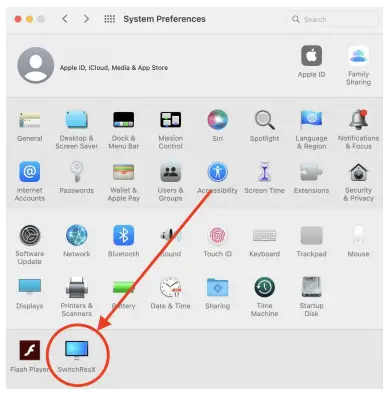
- Klik "Instal Helper Tools" lan tindakake pandhuan ing layar

- Klik "Launch Daemon"
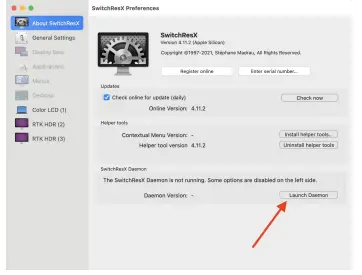
- Ing menu sisih kiwa klik "RTK HDR (2)"
- Ing tab "Informasi Tampilan" pilih kothak ing jejere "Basis resolusi skala:" lan ganti angka kasebut dadi "1920" x "1200"

- Pilih tab "Resolusi Kustom" lan klik tombol "+" ing sisih kiwa ngisor
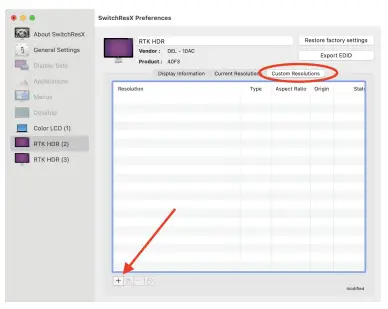
- Ing lapangan Skala kanggo input, ing input kolom Horizontal "1280" lan ing input vertikal "800". Klik “OK”

- Klik "+" maneh lan ing input kolom Horizontal "1600" lan ing input Vertikal "1000". Klik “OK”
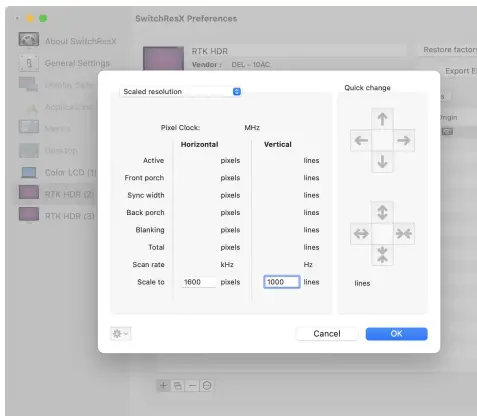
- Ing SwitchResX Control Apple Menu bar pilih File -> Simpen setelan. Utawa ketik ⌘ S

- Wiwiti maneh MacBook Pro
- Bukak SwitchResX saka jendhela Preferensi Sistem
- Ing menu sisih kiwa klik "RTK HDR (2)" lan klik ing tab "Resolusi Saiki". Ing Resolusi gulung kanggo nemokake banjur pilih 1280 x 800, 60 Hz. Elinga carane skala resolusi lan teks ing layar katon "luwih gedhe"

- Ing menu sisih kiwa klik "RTK HDR (3)" lan ing tab "Resolusi Saiki", ing gulung Resolusi kanggo nemokake banjur pilih 1600 x 1000, 60 Hz
Sugeng rawuh! Sampeyan saiki wis nginstal resolusi 1280 × 800 lan 1600 × 1000 minangka pilihan asli ing M1 Max utawa M1 Pro.
Sampeyan saiki bisa ngakses resolusi kasebut ing menu Setelan Tampilan.
- Bukak Setelan Tampilan (Preferensi Sistem -> Tampilan -> Setelan Tampilan)
- Pilih salah siji saka Tri-Layar saka menu sisih kiwa (RTK HRD (1) utawa RTK HRD (2))
- Ing werna Profile gulung mudhun pilih SwitchResX4 - RTK HDR
Pilih "Scaled" ing Resolusi - Saiki sampeyan kudu ndeleng rong resolusi anyar sing bisa dipilih: 1280 x 800 lan 1600 x 1000
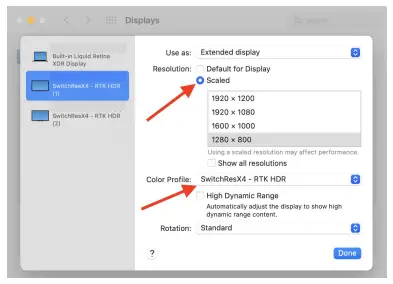
Dokumen / Sumber Daya
 |
Piranti Lunak M1 Max MacBook Pro Resolution Workaround [pdf] Pandhuan pangguna 12, B0CFLJQLPZ, B08ZLVK881, M1 Max, M1 Max MacBook Pro Resolution Workaround, MacBook Pro Resolution Solution, Resolution Workaround, Workaround |




